Win10鼠标移动时有残影怎么办?Win10鼠标移动时有残影详解
Win10鼠标移动时有残影怎么办?鼠标是我们在使用电脑中必不可少的一个工具,但是也有不少的用户们在使用的过程中发现自己的鼠标移动有残影,那么这要怎么办?下面就让本站来为用户们来仔细的介绍一下Win10鼠标移动时有残影详解吧。
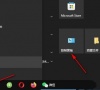
更新日期:2021-11-05
来源:纯净之家
Win10电脑屏幕出现彩色条纹怎么办?如果排除了显示器故障问题,电脑屏幕出现条纹的原因有很多,一般情况都是显示器受到外部或者内部的强磁干所引起的。下面小编就跟大家分享下电脑显示屏有彩色条纹的解决方法。
解决方法一:显卡故障所致
笔记本电脑出现不规则条纹的现象就是长时间使用电脑,引起的显卡故障,如果有了这样的情况,大家应该及时的关闭电脑,令电脑休息一会,这样慢慢的使自己的笔记本电脑的显卡缓冲过来,不然长期使用下去就会损坏显卡了。

另外笔记本电脑的屏幕要经常性擦拭一下,这样可以保证笔记本电脑的屏幕的洁净度,因为一旦屏幕内部进入灰尘,会损坏笔记本电脑屏幕的芯片,这类芯片比较脆弱,一旦损坏就无法复原了,所以保持笔记本电脑屏幕的洁净十分关键。
解决方法二:显示设置问题
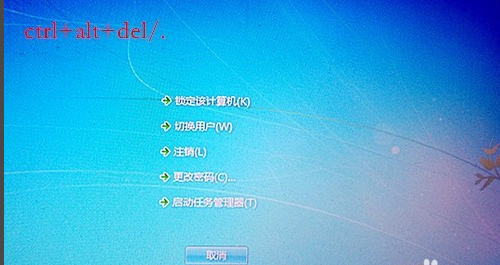
如果是刷新率设置过低,会导致屏幕抖动,检查方法是用鼠标右键单击系统桌面的空白区域,从弹出的右键菜单中单击“ 显示属性 ”命令,进入到显示器的属性设置窗口。单击该窗口中的“ 设置”标签,在其后弹出的对应标签页面中单击“ 高级 显示设置”按钮,打开显示器的高级属性设置界面。
再单击其中的“ 监视器 ”标签,从中可以看到显示器的刷新频率设置为60,这正是造成显示器屏幕不断抖动的原因。将新频率设置为75以上,再点击确定返回桌面,将笔记本电脑系统重新启动一下,然后再观察下笔记本电脑屏幕是否还会出现条纹,如果能够正常显示了,说明故障就被清除了。
解决方法三:外部磁场干扰
如果使用上面介绍的两种方法仍然不能解决电脑屏幕出现条纹问题,那么就应该怀疑屏幕抖动是由显示器附近的磁场或电场引起的。为了将显示器周围的一切干扰排除干净,可将计算机搬到一张四周都空荡荡的桌子上,然后进行开机测试。
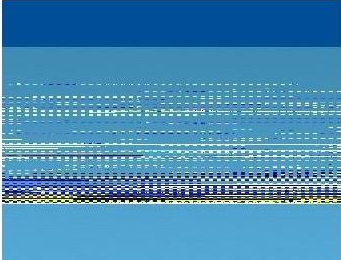
如果屏幕抖动的现象消失,那么说明你电脑原来的地方有强电场或强磁场干扰,请将可疑的东西(如音箱的低音炮、磁化杯子等)从电脑附近拿手。然后把显示器关掉再重开几次,以达到消磁的目的(现在的显示器在打开时均具有自动消磁功能。
解决方法四:分析硬件软件
出现这种情况的原因有多种,大致可以分为两大类:
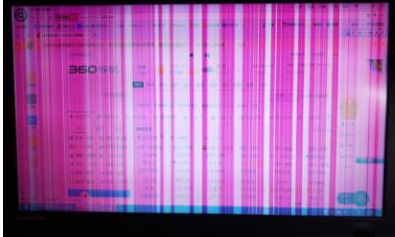
硬件:
显卡损坏,显卡是支持显示的重要硬件,发生故障时可能出现以上屏幕亮线,笔记本一般是集成显卡或者独显焊接于主板,很可能需要原厂才能维修。
显示器损坏,显示器如果排线等损坏是会出现你这种亮线的现象,一般损坏只能换一个屏幕。
软件:
系统问题、驱动问题、恶意软件等都可能造成亮线的现象。
建议你先尝试 使用外接显示器看看这个条文(亮线)是否还存在,如果不存在,那么很明显是显示器问题;其次尝试重装系统,如果问题依旧,很可能就是显卡问题 ,如果问题解决那么就是软件问题。
Win10鼠标移动时有残影怎么办?Win10鼠标移动时有残影详解
Win10鼠标移动时有残影怎么办?鼠标是我们在使用电脑中必不可少的一个工具,但是也有不少的用户们在使用的过程中发现自己的鼠标移动有残影,那么这要怎么办?下面就让本站来为用户们来仔细的介绍一下Win10鼠标移动时有残影详解吧。
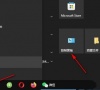
Win10桌面背景无法铺满屏幕怎么办?
我们在使用win10过程中都会选择将自己喜欢的图片设置为桌面背景,但是也有不少的用户们在询问Win10桌面背景无法铺满屏幕怎么办?用户们可以点击开始按钮下的设置,然后找到个性化选项来进行操作就可以了。下面就让本站来为用户们来仔细的介绍一下Win10桌面背景无法铺满屏幕问题解析吧。

win10屏幕休眠时间怎么调?win10屏幕休眠时间调整方法
win10屏幕休眠时间怎么调?方法很简单的,用户们可以直接的点击桌面左下角的开始按钮,然后选择设置选项下的个性化选项,之后选择锁屏界面来进行操作就可以了。下面就让本站来为用户们来仔细的介绍一下win10屏幕休眠时间调整方法吧。

win10如何一键熄灭屏幕?win10一键熄灭屏幕的方法
我们在使用电脑的时候都会遇到有时候突然间要离开电脑面前,这就需要我们要熄灭屏幕,那么win10如何一键熄灭屏幕?用户们可以直接的点击win+i来锁定屏幕就可以了。下面就让本站来为用户们来仔细的介绍一下win10一键熄灭屏幕的方法吧。

win10没有亮度调节怎么办?win10没有亮度调节问题解析
我们在使用电脑的时候会调节屏幕亮度,因为太亮的话对我们眼睛的伤害很大,那么win10没有亮度调节怎么办?用户们可以直接的点击任务栏下的设置,然后选择系统选项来进行操作就可以了。下面就让本站来为用户们来仔细的介绍一下win10没有亮度调节问题解析吧。

win10电脑屏幕亮度忽明忽暗怎么办?
我们在使用win10系统的时候会遇到自己的电脑屏幕亮度忽明忽暗的情况,那么用户们遇到这种问题要怎么办?用户们可以直接的点击开始选项下的设置,然后直接的进入到系统来进行操作就可以了。下面就让本站来为用户们来仔细的介绍一下win10电脑屏幕亮度忽明忽暗解决方法吧。

Win10桌面不断刷新闪屏无法操作怎么办?
Win10桌面不断刷新闪屏无法操作怎么办?我们在使用电脑的时候都会遇到一些操作上的问题,例如:桌面不断刷新闪屏无法操作,那么这要怎么办?用户们可以直接的点击此电脑下的管理,然后选择服务和应用程序来进行操作就可以了。下面就让本站来为用户们来仔细的介绍一下Win10桌面不停刷新无法进行操作详解吧。

win10玩游戏w键跳出全屏截图怎么办?win10玩游戏w键跳出全屏截图详解
win10玩游戏w键跳出全屏截图怎么办?玩游戏是每一位用户们在使用电脑的时候都会使用到的,但是也有不少的用户们在询问玩游戏w键跳出全屏截图,这要怎么办?因为真的很苦恼,用户们可以多安几次就能取消或者是进入到注册表编辑器来进行操作,下面就让本站来为用户们来仔细的介绍一下win10玩游戏w键跳出全屏截图详解吧。

win10显示器锐度怎么调?win10显示器锐度怎么调最清晰方法
电脑屏幕模糊是很多用户们都十分苦恼的一个问题,那么win10显示器锐度怎么调?用户们可以进入到设备管理器中显卡驱动程序的图标是否有黄色问号,如果有的话就选择更新驱动程序来进行操作,下面就让本站来为用户们来仔细的介绍一下win10显示器锐度怎么调最清晰方法吧。

Win10设置不锁屏不休眠无效怎么办?
我们在使用win10的时候会设置不锁屏不休眠的功能,可不少的用户们在设置完后发现不锁屏不休眠无效,那这要怎么办?用户们可以打开注册表编辑器下的PowerSettings文件夹来进行操作,下面就让本站来为用户们来仔细的介绍一下Win10设置不锁屏不休眠无效问题解析吧。

Win10显示器颜色不正常怎么办?Win10显示器颜色不正常怎么解决?
Win10显示器颜色不正常可能是用户们的设置出现了问题或者是硬件问题,用户们可以点击桌面空白处然后右键选择显示设置下的高级显示设置,之后在选择显示器1的显示适配器属性来进行探索。下面就让本站来为用户们来仔细的介绍一下Win10显示器颜色不正常怎么解决吧。

win10电脑屏幕模糊怎么调整清晰度?
如果我们的电脑屏幕看起来很模糊,想要调整清晰度应该怎么调呢?一般来说,Win10桌面模糊的问题很有可能是显卡驱动安装不正确造成的。为了帮助用户解决这个问题,本篇教程小编就以win10为例,来具体介绍一下解决方法。

win10 5分钟就关闭屏幕了怎么办?
win10 5分钟就关闭屏幕了怎么办?我们在使用win10系统的时候会遇到屏幕使用五分钟就会自动关闭的情况,这就十分的影响用户们的正常使用,那么下面就让本站来为用户们来仔细的介绍一下win10电脑五分钟不动就黑屏怎么取消吧?

戴尔笔记本画面不清楚怎么办?戴尔笔记本画面不清楚怎么调解析
戴尔笔记本画面不清楚怎么办?我们在使用电脑的时候会发现画面不清楚模糊的情况,那么这是怎么回事?下面就让本站来为用户们来仔细的介绍一下戴尔笔记本画面不清楚怎么调解析吧。

戴尔笔记本屏幕没反应怎么办?戴尔笔记本屏幕没反应详解
戴尔笔记本屏幕没反应怎么办?我们在使用戴尔笔记本的时候会遇到屏幕没有反应,那么这是怎么回事?有可能是因为我们的电脑部件没有查号也有可能是显示器损坏,下面就让本站来为用户们来仔细的介绍一下戴尔笔记本屏幕没反应详解吧。
